El shell Z o ZSH es un shell UNIX interactivo y un potente intérprete de línea de comandos para lenguajes de secuencias de comandos, incluidas las secuencias de comandos de shell. Zsh fue desarrollado por 'Paul Fastad' desde 1990, y el nombre 'zsh' proviene del profesor de Yale Zong Shao.
El Z-Shell se ha convertido en uno de los shells más populares para el sistema operativo Linux. Es rico en funciones y fácil de configurar y personalizar. A continuación se muestran algunas funciones importantes de zsh:
- Autocompletar comando
- Manejo de variables mejorado
- Corrección ortográfica
- Historial de comandos compartidos
- Finalización de la pestaña Kill
- Configuración sencilla de variables de entorno
- Personalizable
Oh-mi-zsh
Oh-my-zsh es un marco de código abierto para administrar ZSH, el shell Z. También hay otros marcos para el shell Z, como prezto, Zgen, Antigen, etc. En este tutorial, usamos 'oh-my-zsh' para nuestra configuración de zsh.
Oh-my-zsh es un marco basado en la comunidad con muchas funciones. Viene con un diseño personalizable y cuenta con un extenso catálogo de complementos dirigidos a administradores de sistemas y desarrolladores.
En este tutorial, le mostramos cómo instalar Z-Shell o zsh en Ubuntu Linux y CentOS. Luego configuramos el marco oh-my-zsh para administrar ZSH. También le mostraremos cómo cambiar el tema zsh y activar complementos.
Requisitos
- Linux:Ubuntu 20.04 o CentOS 8
- Privilegios de raíz
Lo que haremos
- Instalar y configurar ZSH
- Instalar y configurar el framework Oh-my-zsh
- Cambiar tema predeterminado
- Habilitar complementos oh-my-zsh
Paso 1:instalar y configurar ZSH
En este paso, instalaremos el shell Z desde el repositorio y luego configuraremos un usuario para usar el shell Z como tema predeterminado. Básicamente, el shell predeterminado en Ubuntu y CentOS es bash, por lo que configuraremos un usuario root para usar zsh como shell predeterminado. Debe iniciar sesión como root en su computadora para los siguientes pasos. En CentOS, use el comando 'su -' para convertirse en usuario raíz, en Ubuntu, use 'sudo -s' para convertirse en usuario raíz.
Para instalar zsh desde el repositorio, use los siguientes comandos.
En Ubuntu:
apt install zsh
En CentOS:
dnf install zsh
Una vez completada la instalación, cambie el shell predeterminado del usuario raíz a zsh con el siguiente comando chsh.
En Ubuntu:
chsh -s /usr/bin/zsh root
En CentOS:
chsh -s /bin/zsh root
Ahora cierre la sesión del usuario raíz, vuelva a iniciar sesión y obtendrá el shell zsh.
Verifique el shell actual utilizado con el siguiente comando.
echo $SHELL
La salida debe ser zsh. Aquí está el resultado en Ubuntu.
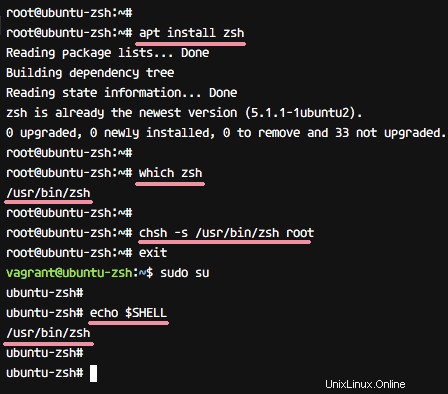
Y aquí está el resultado en CentOS.

Se ha instalado el shell Z zsh.
Paso 2:instalar y configurar el marco Oh-my-zsh
Entonces, el shell Z ahora está instalado en el sistema. A continuación, queremos instalar el marco oh-my-zsh para administrar Z shell zsh. Oh-my-zsh proporciona un script de instalación para instalar el marco, y necesitamos instalar algunos otros paquetes necesarios, incluido wget para descargar el script de instalación y Git para descargar el shell oh-my-zsh desde GitHub.
Entonces, el primer paso es instalar wget y git en el sistema. Estos son los comandos que necesita ejecutar:
En Ubuntu:
apt install wget git
En CentOS:
dnf install wget git
Ahora descargue el script de instalación y ejecútelo.
wget https://github.com/robbyrussell/oh-my-zsh/raw/master/tools/install.sh -O - | zsh
El resultado debe ser similar al que se muestra a continuación.
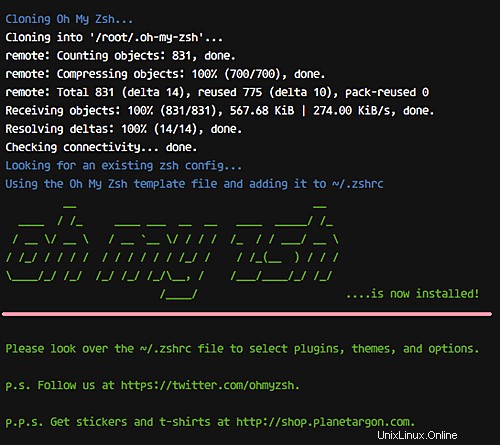
Entonces, oh-my-zsh está instalado en el directorio de inicio '~/.oh-my-zsh'.
A continuación, debemos crear una nueva configuración para zsh. Al igual que con el shell Bash, que tiene una configuración llamada '.bashrc', para zsh, necesitamos un archivo de configuración '.zshrc'. Está disponible en el directorio de plantillas de oh-my-zsh.
Copie la plantilla .zshrc.zsh-template archivo de configuración al directorio de inicio .zshrc y aplique la configuración ejecutando el comando fuente, como se muestra a continuación.
cp ~/.oh-my-zsh/templates/zshrc.zsh-template ~/.zshrc
source ~/.zshrc
Oh-my-zsh ahora está instalado en el sistema y el shell Z se ha configurado para usar el marco oh-my-zsh con la configuración predeterminada.
El siguiente resultado está en Ubuntu.
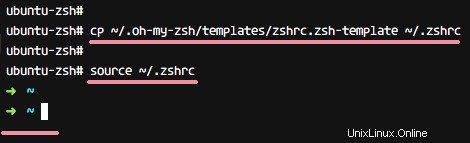
Y esto es lo que verá en CentOS.
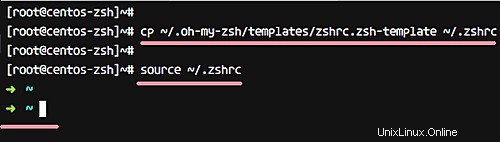
Paso 3:cambiar los temas predeterminados
La configuración predeterminada de .zshrc proporcionada por oh-my-zsh utiliza el tema 'robbyrusell'. En este paso, editaremos la configuración y cambiaremos el tema predeterminado.
El marco Oh-my-zsh proporciona muchos temas para su shell zsh, diríjase al siguiente enlace para ver las opciones disponibles.
https://github.com/robbyrussell/oh-my-zsh/wiki/Temas
Alternativamente, puede ir al directorio de 'temas' y ver la lista de temas disponibles.
cd ~/.oh-my-zsh/themes/
ls -a

Para cambiar el tema predeterminado, debemos editar el archivo de configuración .zshrc. Edite la configuración con el editor vim.
vim ~/.zshrc
Elija un tema zsh, digamos el tema 'risto'.
Luego cambie la línea 10 'ZSH_THEME' con el tema 'risto' como se muestra a continuación.
ZSH_THEME='risto'
Guardar y salir.
Ahora, vuelva a cargar la configuración .zshrc y verá que el tema 'risto' se usa actualmente como su tema de shell.
source ~/.zshrc
El resultado en Ubuntu.

Resultado en CentOS.

De esta manera, puedes aplicar un nuevo tema oh-my-zsh.
Paso 4:habilite los complementos Oh-my-zsh
Oh-my-zsh ofrece increíbles complementos. Hay muchos complementos para nuestro entorno, dirigidos a desarrolladores, administradores de sistemas y todos los demás.
Los complementos predeterminados se encuentran en el directorio 'complementos'.
cd ~/.oh-my-zsh/plugins/
ls -a
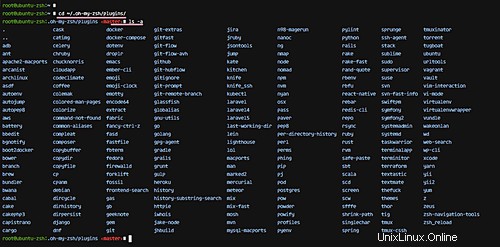
En este paso, modificaremos zsh usando el marco 'oh-my-zsh' al habilitar algunos complementos. Para habilitar los complementos, debemos editar el archivo de configuración .zshrc.
Edite el archivo de configuración .zshrc.
vim ~/.zshrc
Vaya a la línea 54 de 'complementos' y agregue algunos complementos que desee habilitar dentro del corchete (). Por ejemplo, este es el cambio que hice en mi caso:
plugins=(git extract web-search yum git-extras docker vagrant)
El siguiente es el resultado cuando se usa el complemento 'extraer':puede extraer archivos zip y tar con el comando 'extraer'.

Comando yum:información yum con solo el comando 'yp'.
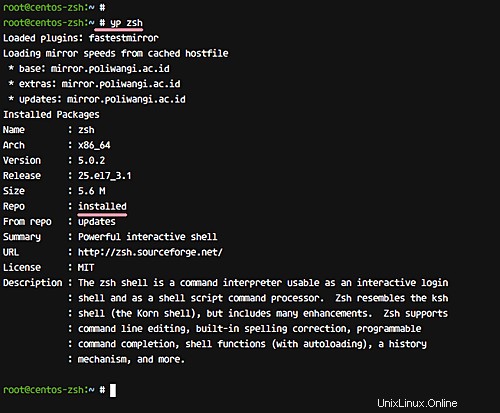
Complemento Vagrant para el autocompletado de comandos.
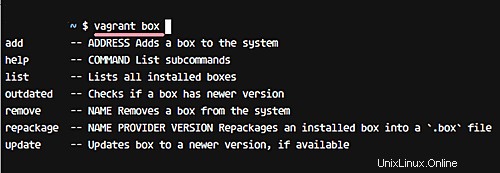
Para concluir, se ha instalado el shell Z, así como el framework oh-my-zsh. Además, el tema predeterminado de oh-my-zsh se ha cambiado con algunos complementos habilitados.
Referencias
- https://github.com/robbyrussell/oh-my-zsh/wiki
- https://github.com/robbyrussell/oh-my-zsh/wiki/Temas
- https://github.com/robbyrussell/oh-my-zsh/wiki/Complementos